gimp制作拼图游戏效果
1、使用gimp打开一张图片。

2、在图片图图层顶部创建一个空白的图层。

3、菜单栏选择“滤镜”--“绘制”--“ 图案”--“拼图”。

4、选择拼图样式与数量然后“确定”。
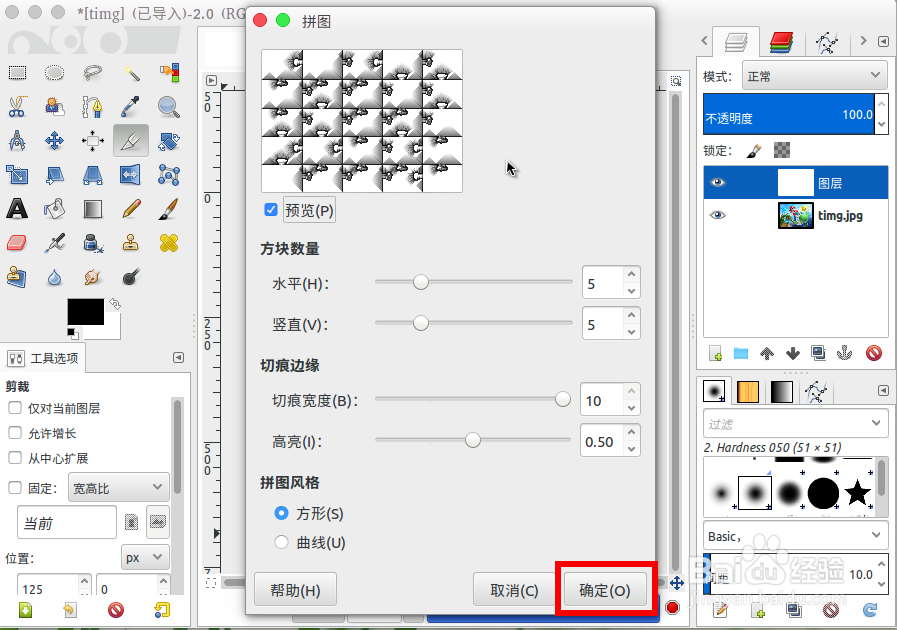
5、然后白色图层会变成拼图的效果。

6、接着我们用“模糊选择工具”,选择每个拼块,然后按“delete”删除,就会露出底部的图片。

7、现在我们选择要抠出的拼块。
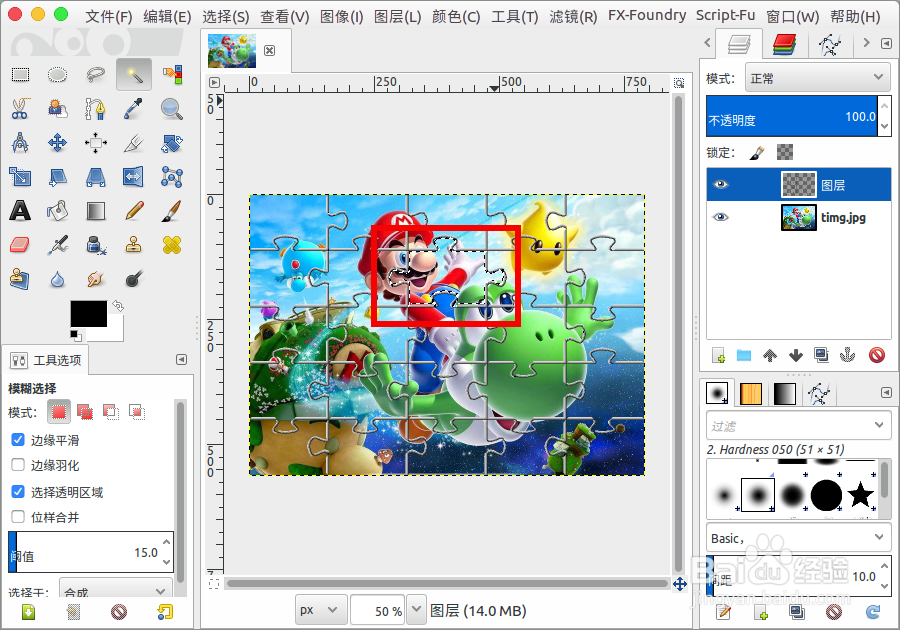
8、接着选择底部的“图片图层”。
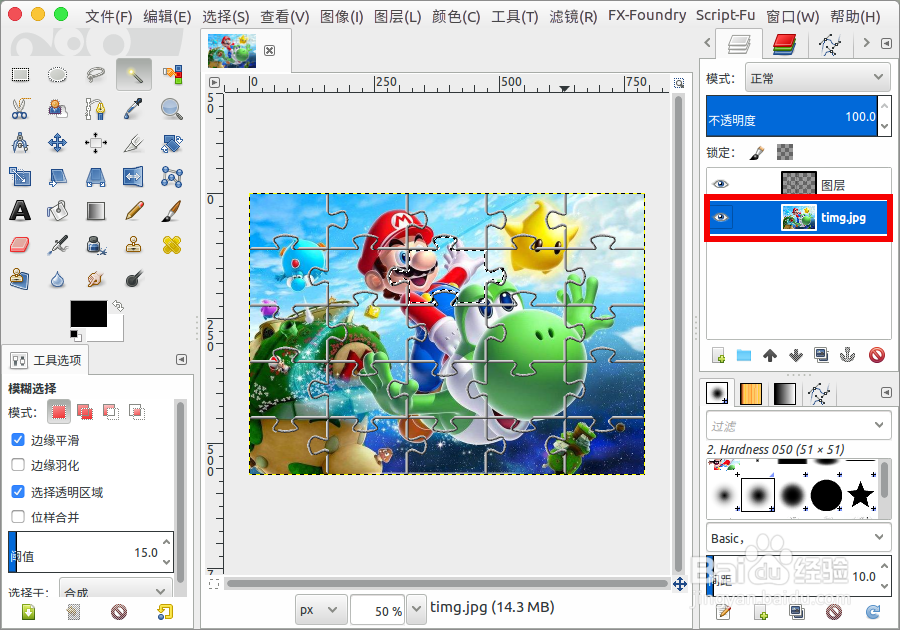
9、使用“ctrl+x”进行剪切。

10、然后“ctrl+v”进行粘贴。

11、点击“+”新建图层,就会变成图层。

12、现在我们就可以用移动工具把这个图层拼块移开,同样的方式我们可以把每个拼块都剪切出来,一个拼图游戏效果就完成了。
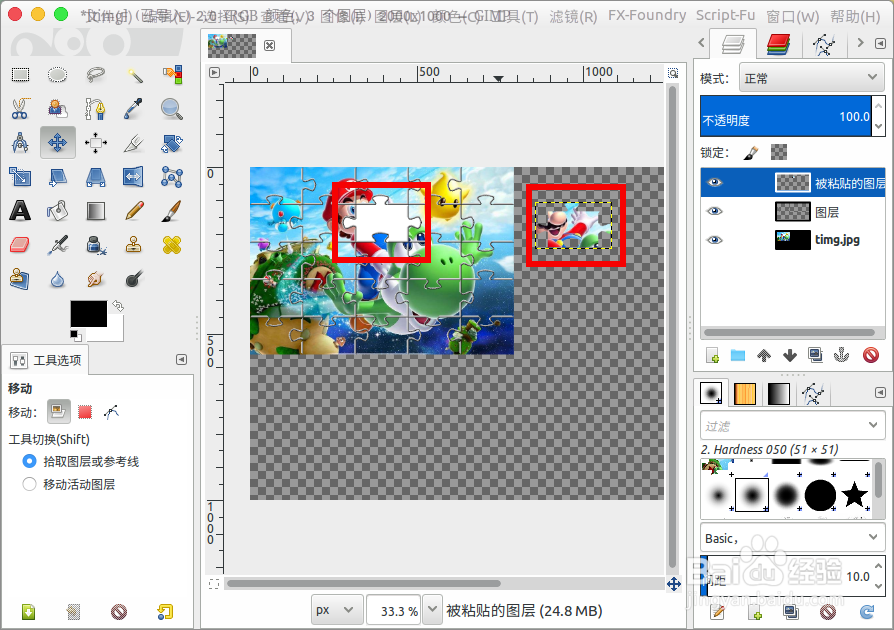

声明:本网站引用、摘录或转载内容仅供网站访问者交流或参考,不代表本站立场,如存在版权或非法内容,请联系站长删除,联系邮箱:site.kefu@qq.com。
阅读量:60
阅读量:60
阅读量:139
阅读量:91
阅读量:152